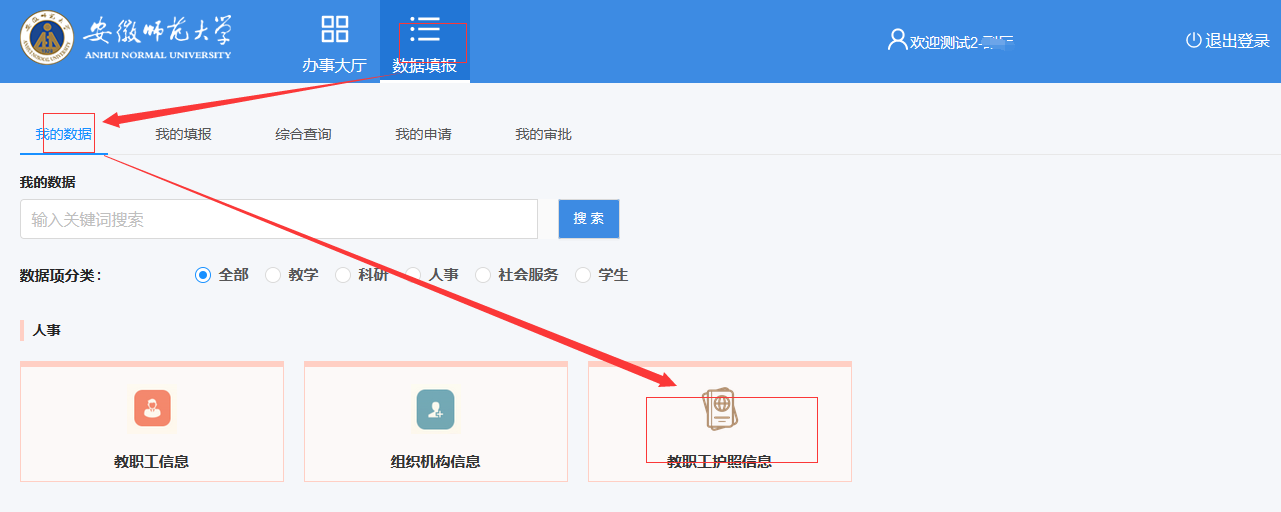安徽师范大学教职工因私出境网上流程操作指南
1.系统登录
1.1打开浏览器,输入网址http://ehall.ahnu.edu.cn,进入网上办事大厅,选择“流程应用”
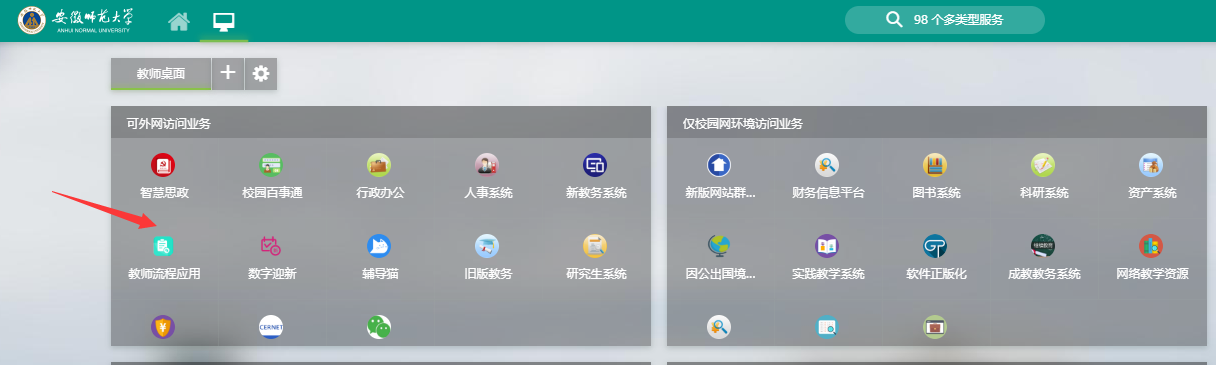
1.2进入流程应用

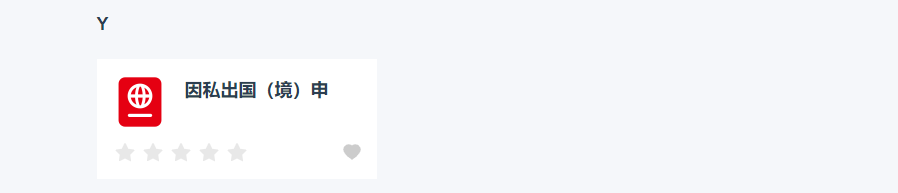
2.功能介绍
2.1流程应用:显示能够申请的应用。
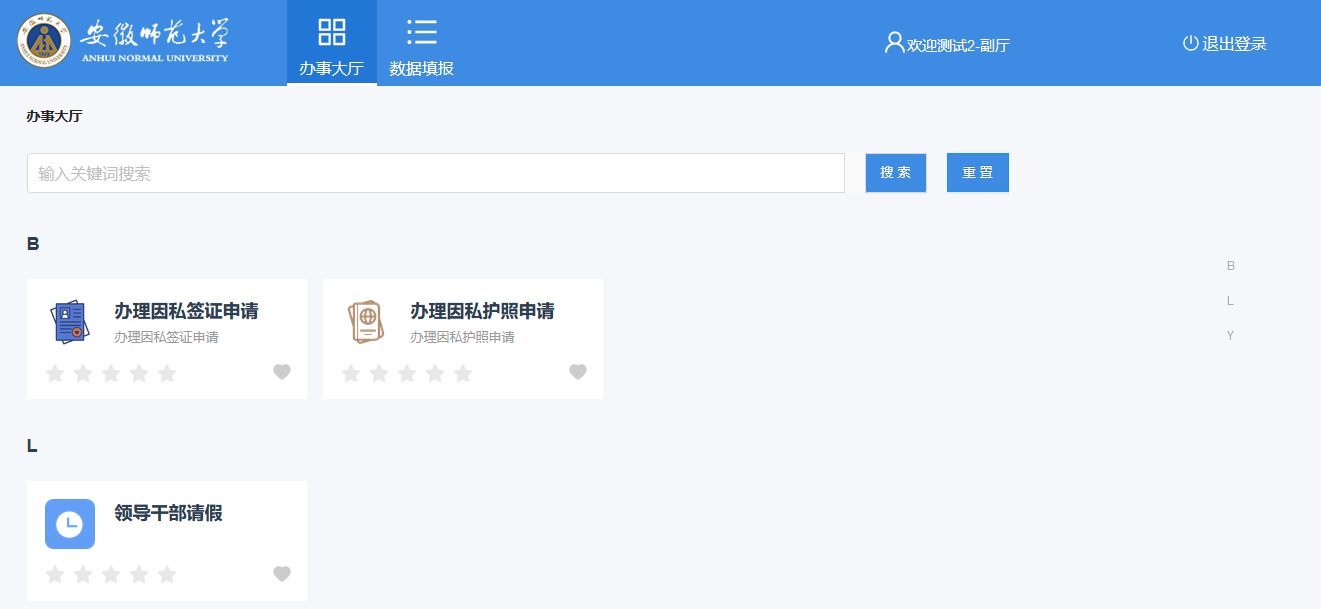
2.2数据填报
2.2.1我的数据:展示的是个人基本信息,如图
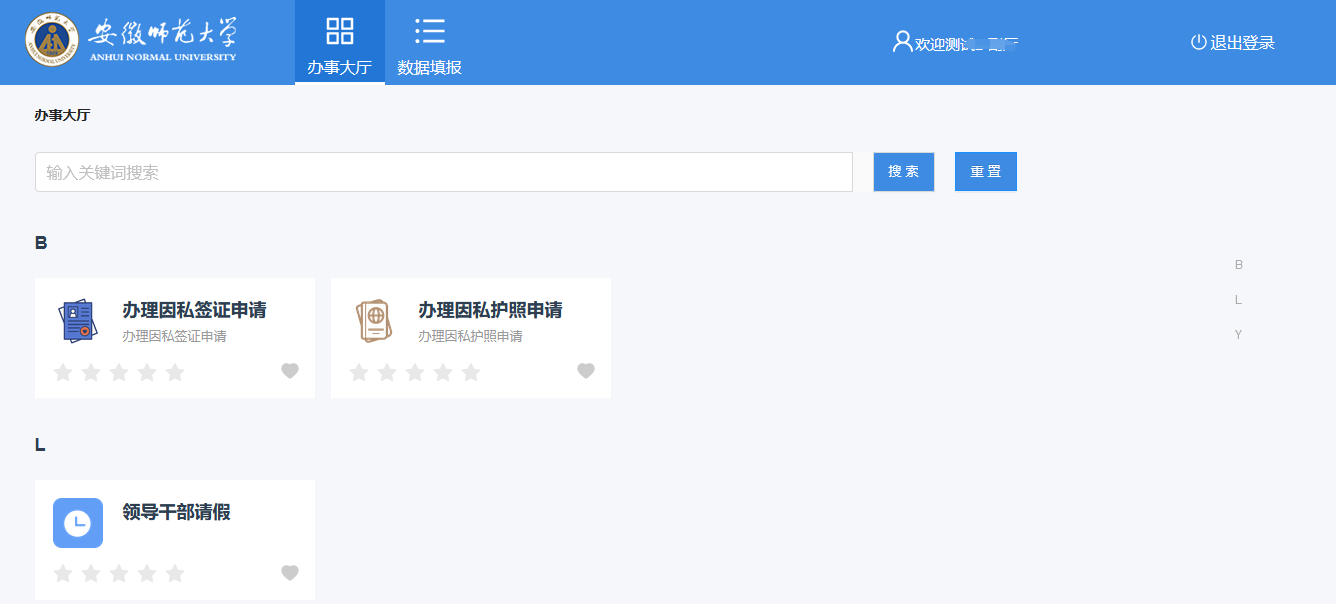
2.2.2我的填报:当有填报任务的时候,会在此菜单下展示现在要填报的任务。点击此菜单下的填报记录可以查询到历史填报的信息。
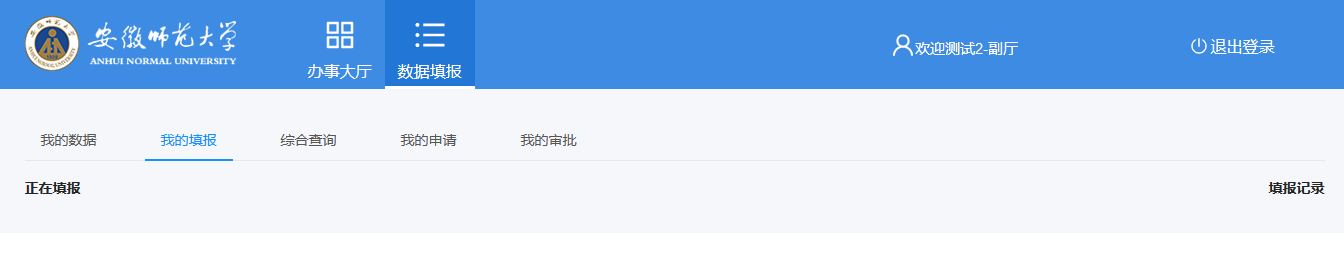
2.2.3我的申请:
2.2.3.1全部:查看所有我的申请。
2.2.3.2未审批:已经提交申请,但是还没有被下个审批人审批。
2.2.3.3审批中:第一个审批人已经审批,但是流程还没有结束。
2.2.3.4被驳回:显示流程被审批人驳回的流程应用。
2.2.3.5待评价:显示已经通过流程审批的应用。
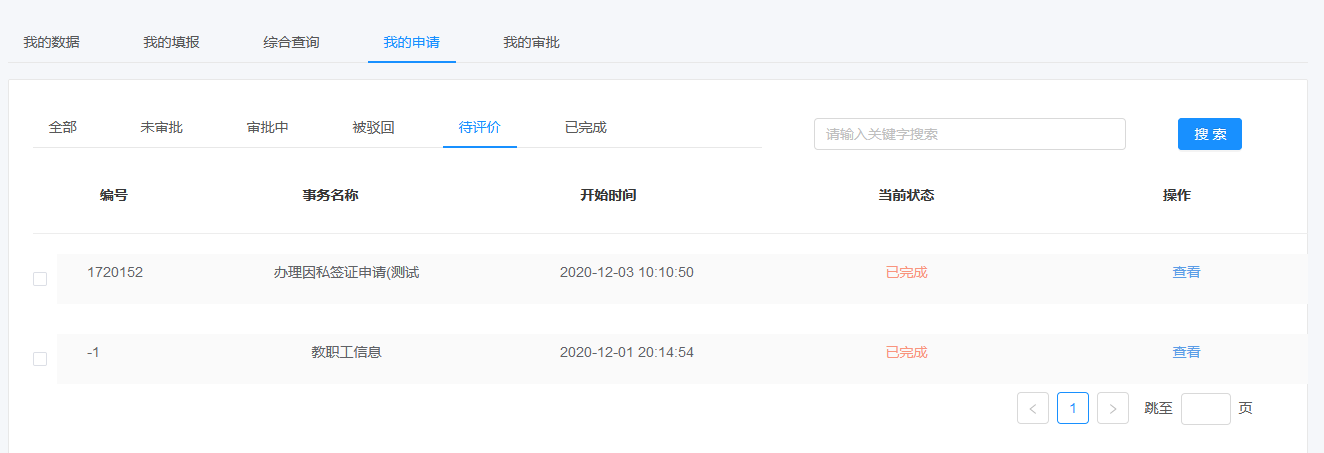
2.2.4我的审批:
2.2.4.1待办事项:需要处理审批的流程显示。
2.2.4.2已办事项:已经审批通过或者驳回的流程显示。

3.办理因私签证申请流程应用申请
3.1用户登录后进入流程应用。点击到要申请的应用(办理因私签证申请)。
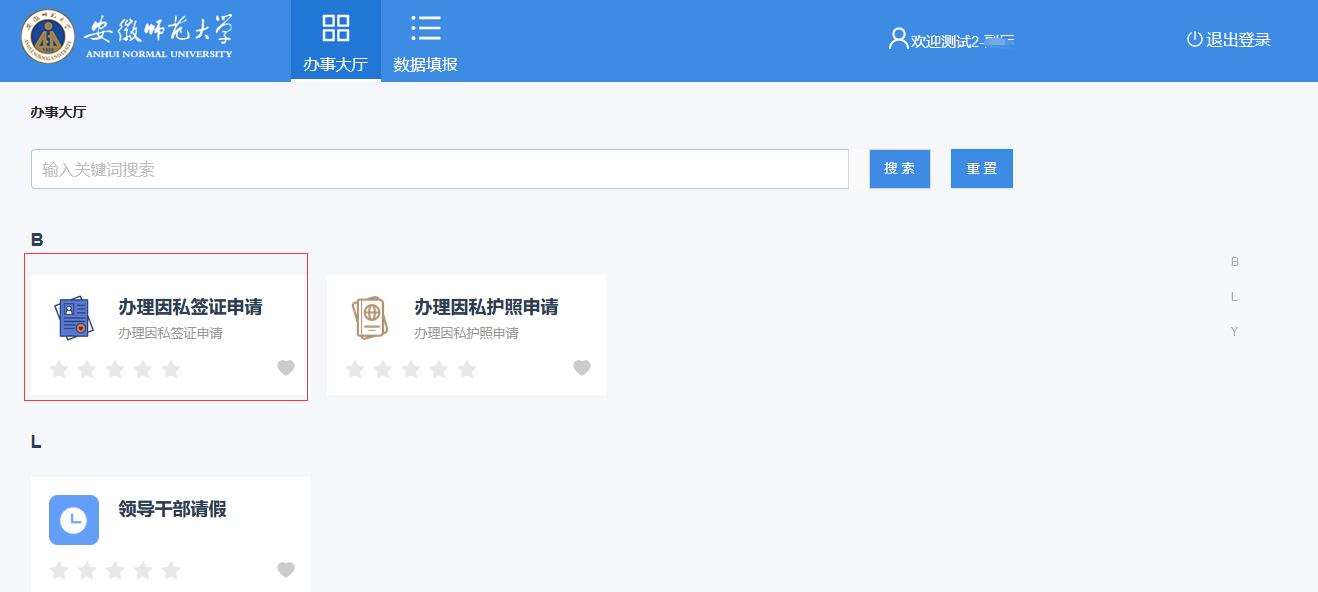
3.2 点击(办理因私签证申请)后进入应用的申请表,按照实际情况填写是否涉密以及申请原因和签证国家信息之后点击提交及完成申请操作。

3.3 申请人如果想要查看自己申请的流程到哪里审批
点击数据填报-->我的申请。找到对应的流程点击查看。
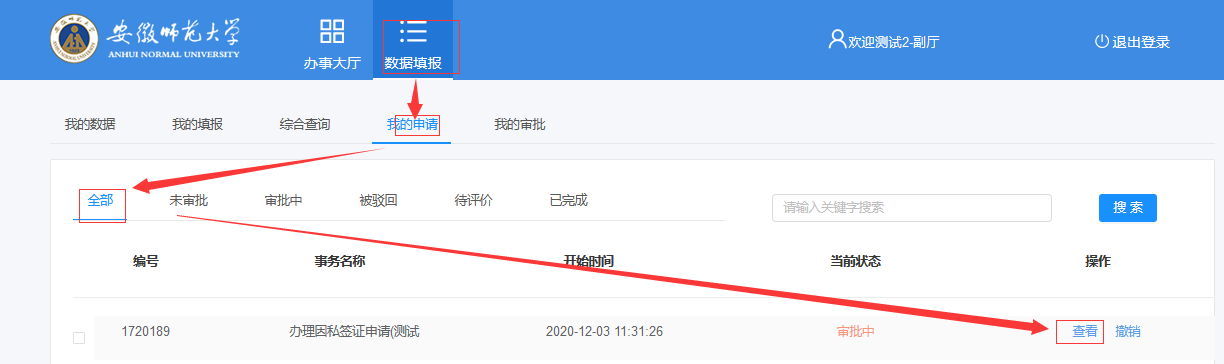
进入到申请表单,点击左上角流程日志,查看流程进度。
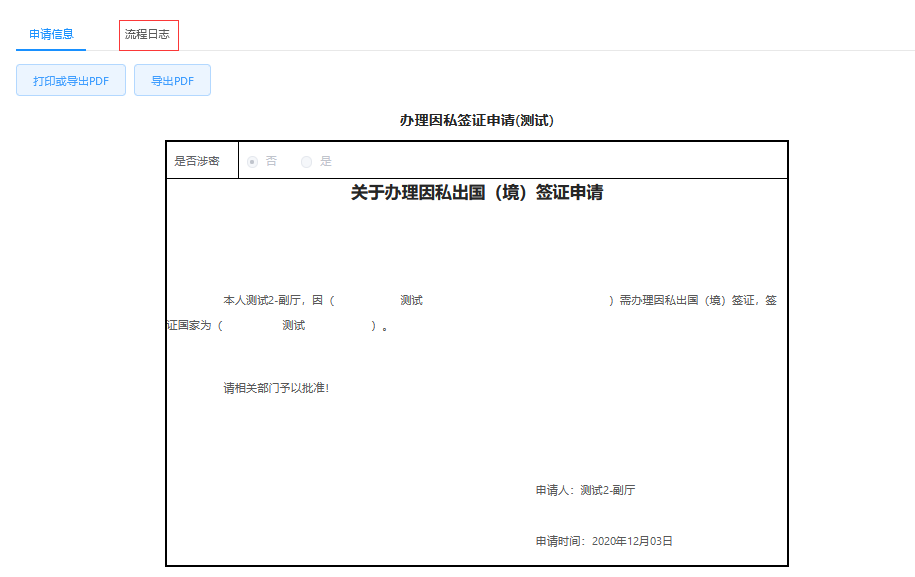
黄色:不需要管(其他用户走的流程)。
蓝色:已经审批通过的流程节点。
绿色:当前需要审批的环节。
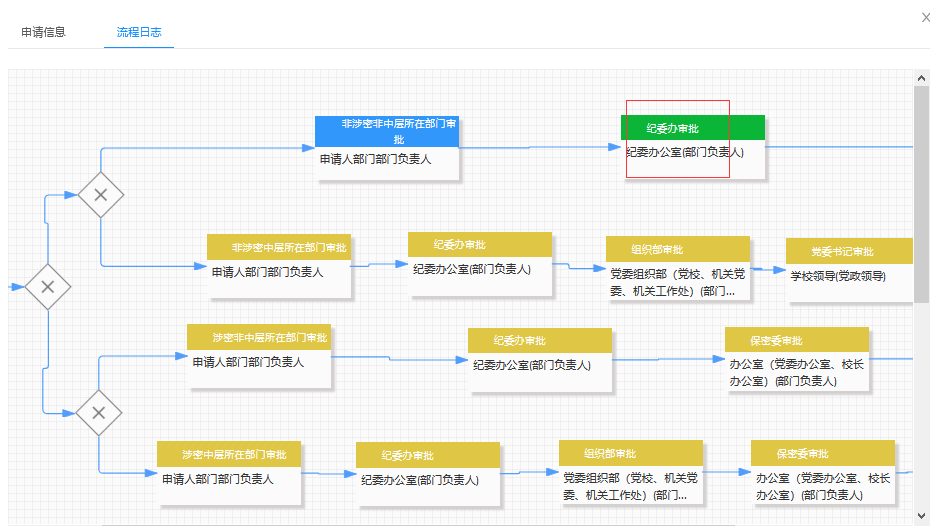
4.办理因私签证申请流程应用审批
4.1 审批人登录系统之后,点击数据填报-->我的审批-->待办事项。找到对应的申请流程,点击拾取。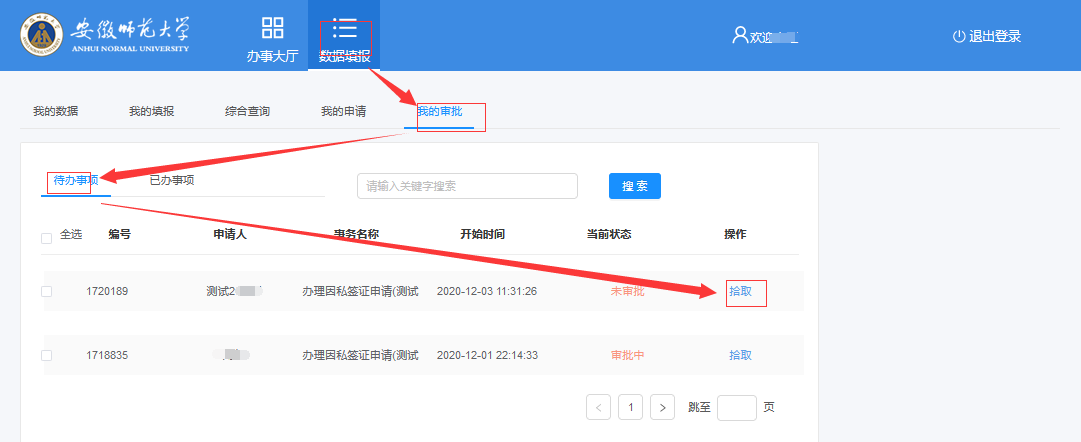
点击拾取后,再次点击审批,进入到审批界面。选择处理意见(同意或者不同意)再填写审核意见,点击提交。此节点的审批流程结束。
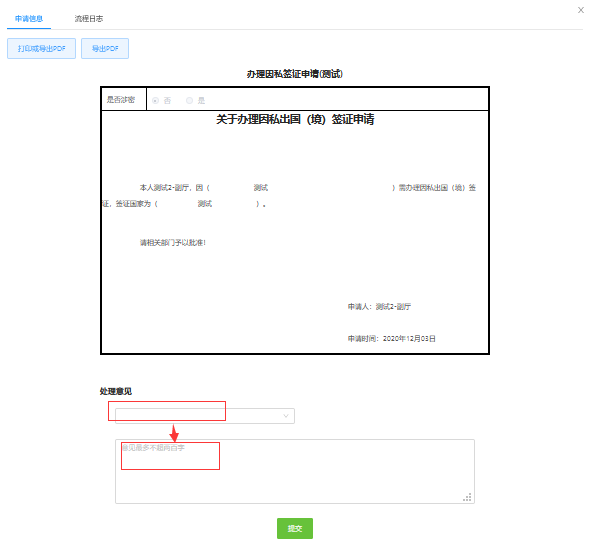
如果需要查看自己审批过的流程。进入已办事项即可查询。
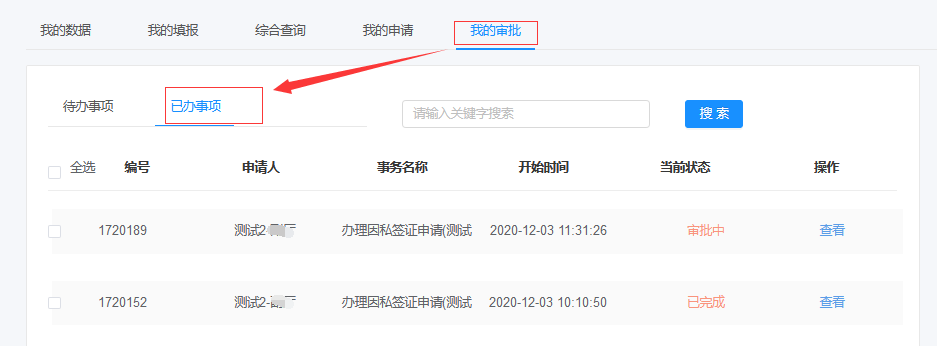
5.办理因私护照申请流程应用申请
5.1用户登录后进入流程应用。点击到要申请的应用(办理因私护照申请)。
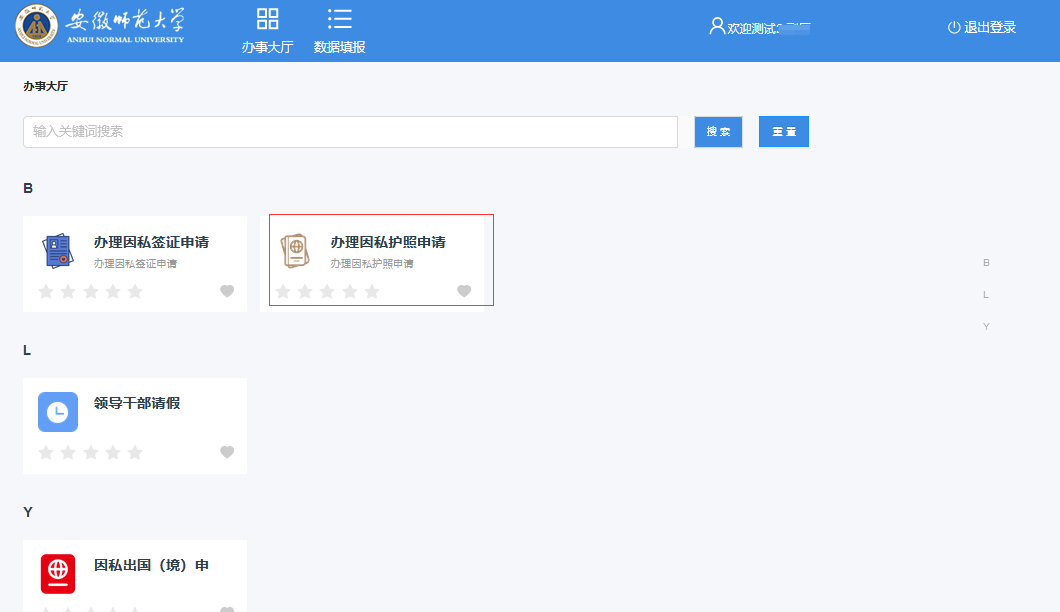
5.2 点击(办理因私护照申请)后进入应用的申请表,按照实际情况填写是否涉密以及申请原因等信息后点击提交及完成申请操作。
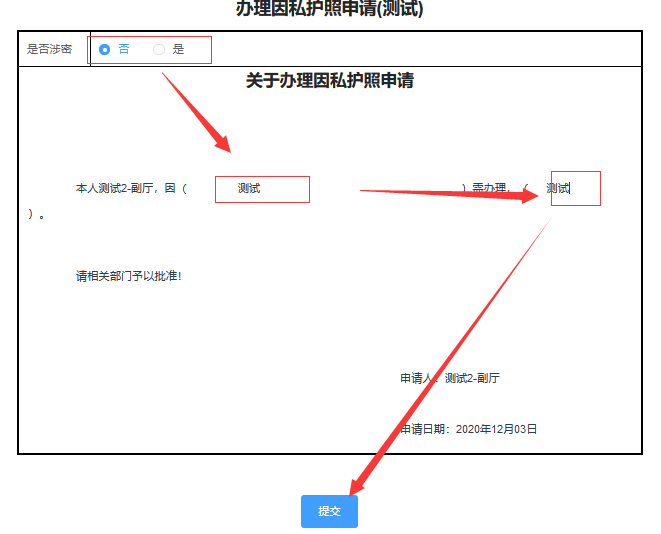
5.3 申请人如果想要查看自己申请的流程到哪里审批
点击数据填报-->我的申请。找到对应的流程点击查看。
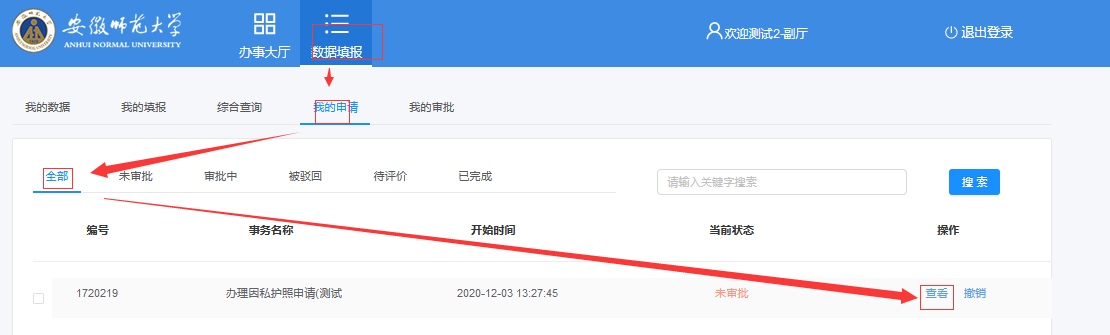
进入到申请表单,点击左上角流程日志,查看流程进度。
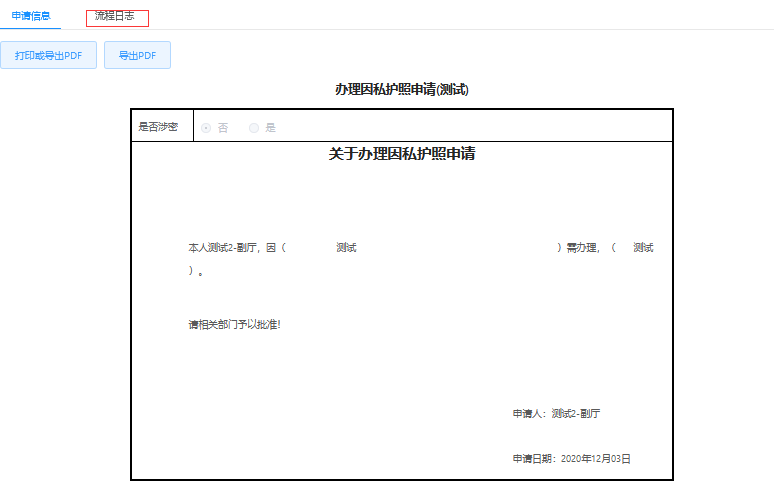
黄色:不需要管(其他用户走的流程)。
蓝色:已经审批通过的流程节点。
绿色:当前需要审批的环节。
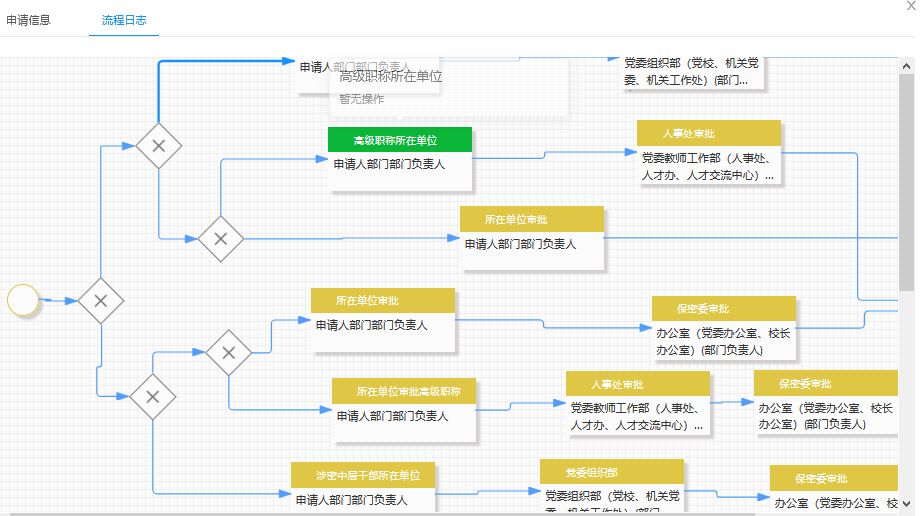
6.办理因私护照申请流程应用审批
6.1 审批人登录系统之后,点击数据填报-->我的审批-->待办事项。找到对应的申请流程,点击拾取。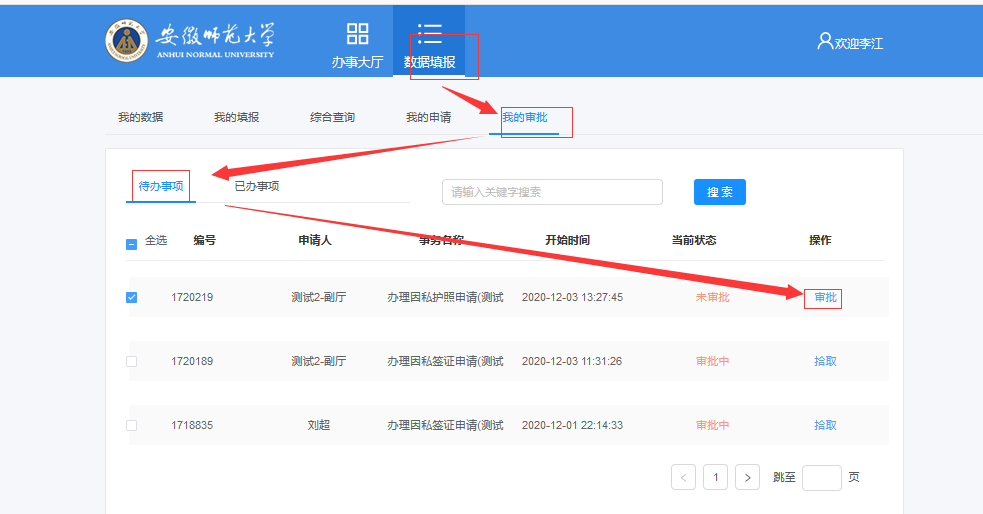
点击拾取后,再次点击审批,进入到审批界面。选择处理意见(同意或者不同意)再填写审核意见,点击提交。此节点的审批流程结束。
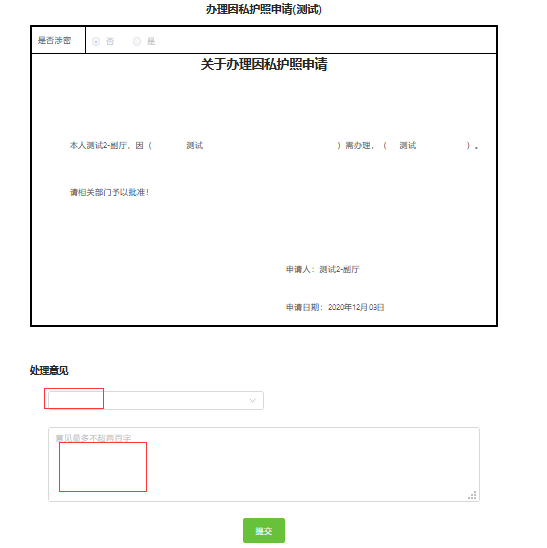
如果需要查看自己审批过的流程。进入已办事项即可查询。
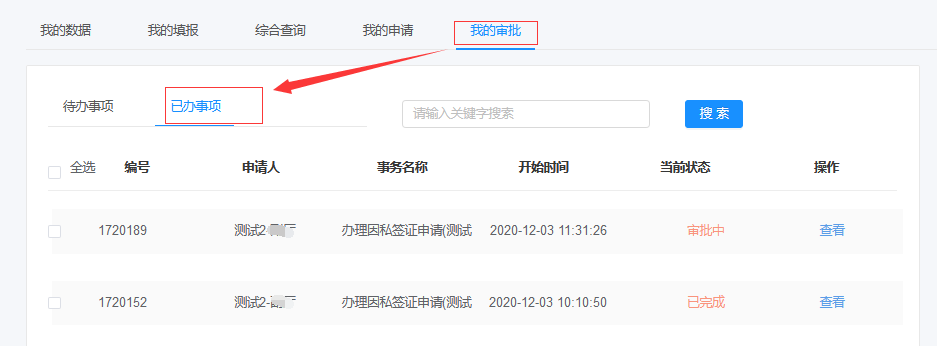
7.因私出国(境)申请流程应用申请
7.1用户登录后进入流程应用。点击到要申请的应用(因私出国(境)申请)。
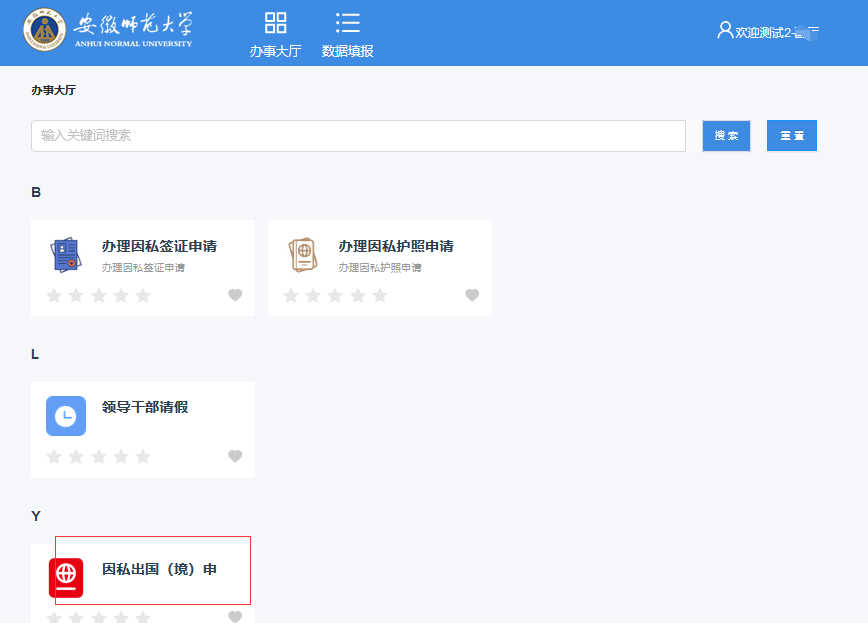
7.2 点击(因私出国(境)申请)后进入应用的申请表,按照实际情况填写申请表的信息后点击提交及完成申请操作。
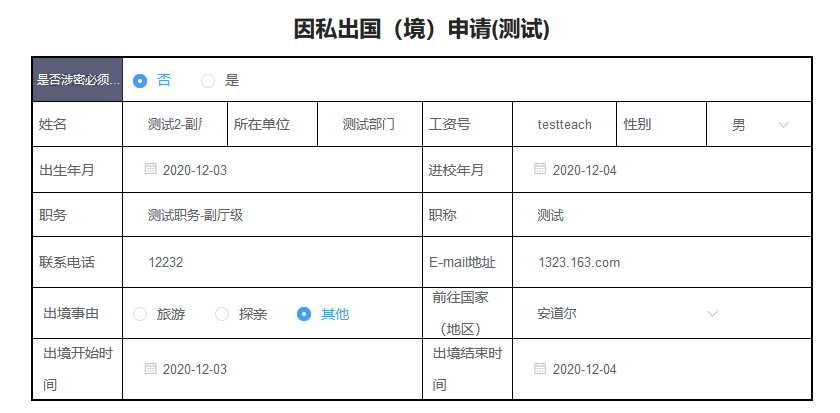
7.3 申请人如果想要查看自己申请的流程到哪里审批
点击数据填报-->我的申请。找到对应的流程点击查看。
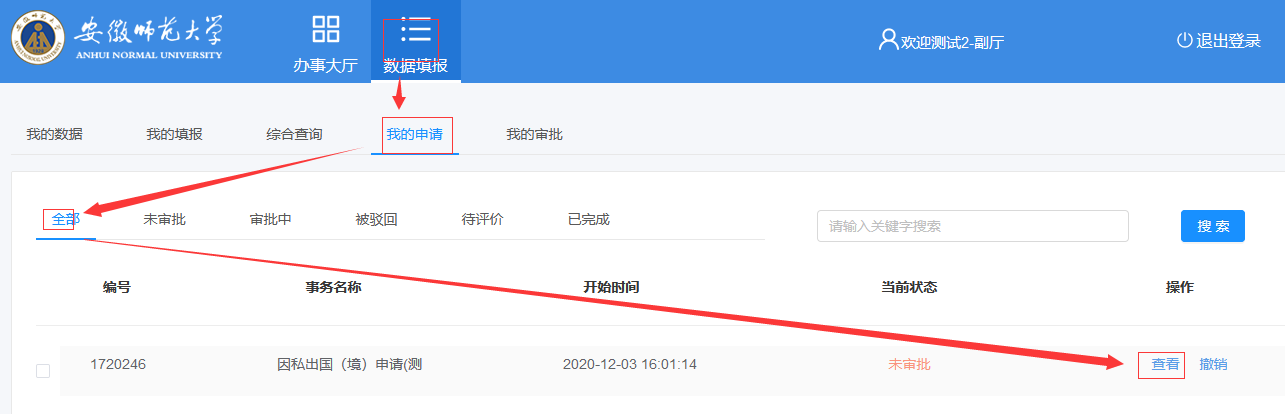
进入到申请表单,点击左上角流程日志,查看流程进度。
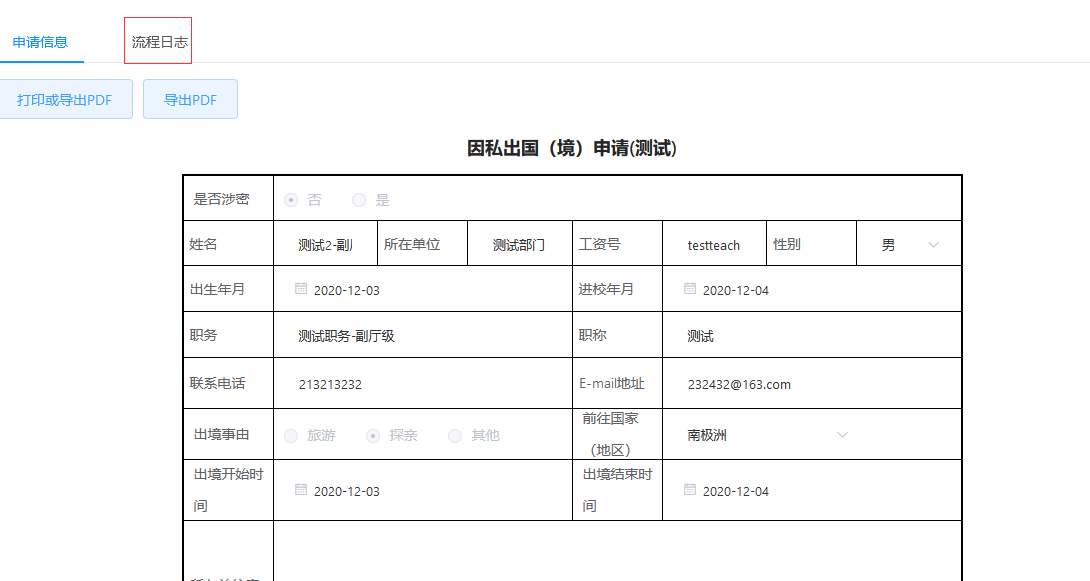
黄色:不需要管(其他用户走的流程)。
蓝色:已经审批通过的流程节点。
绿色:当前需要审批的环节。
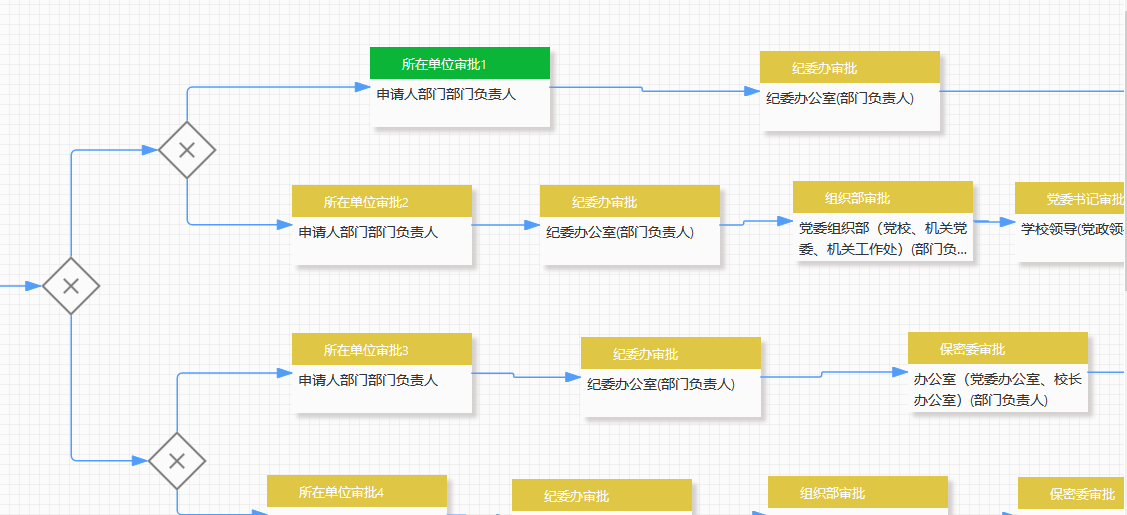
8.因私出国(境)申请流程应用审批
8.1 审批人登录系统之后,点击数据填报-->我的审批-->待办事项。找到对应的申请流程,点击拾取。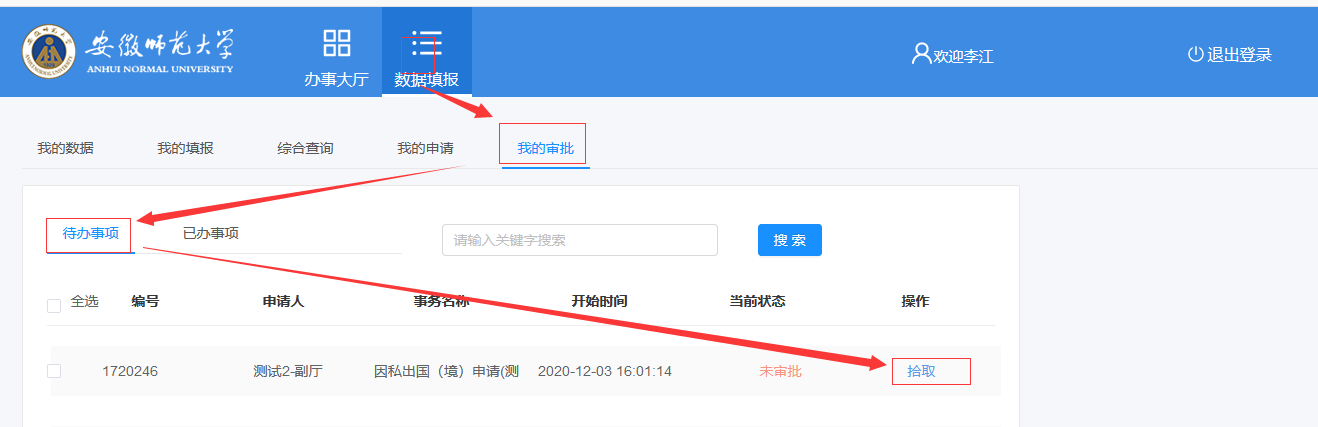
点击拾取后,再次点击审批,进入到审批界面。选择审核操作(同意或者不同意)再填写审核意见,点击提交。此节点的审批流程结束。
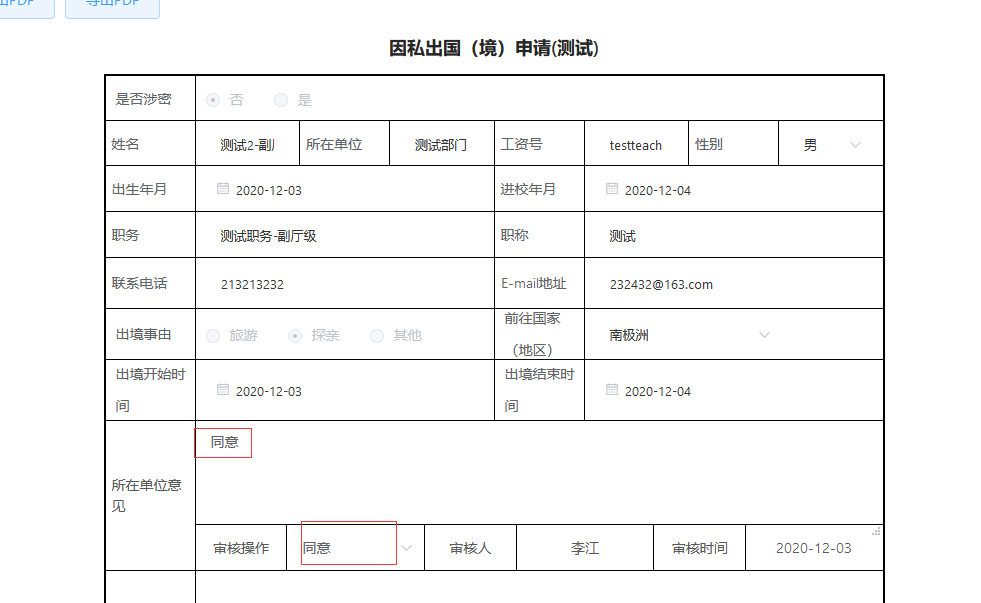
如果需要查看自己审批过的流程。进入已办事项即可查询。
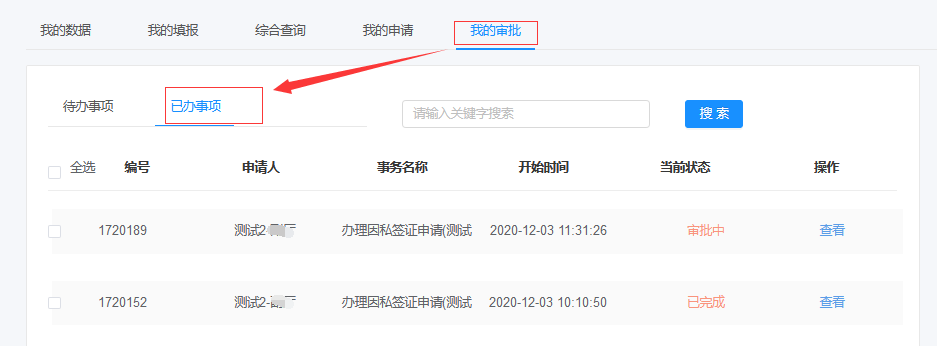
9. 教职工护照信息登记
9.1 用户登录系统点击数据填报-->我的数据-->教职工护照信息
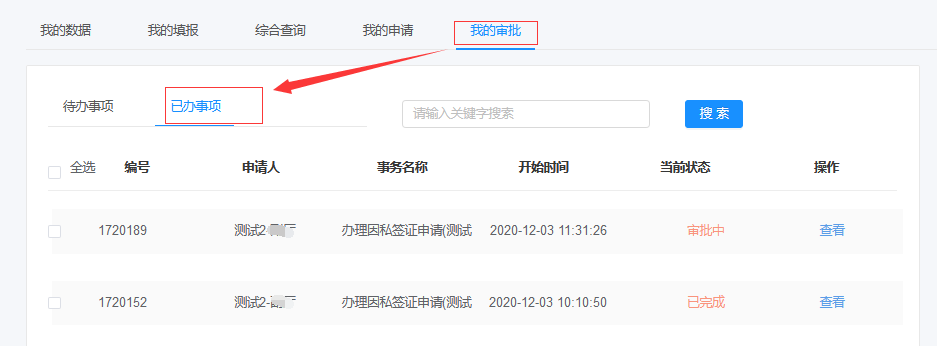
初次登录后,点击新增,补充护照信息点击提交即可。